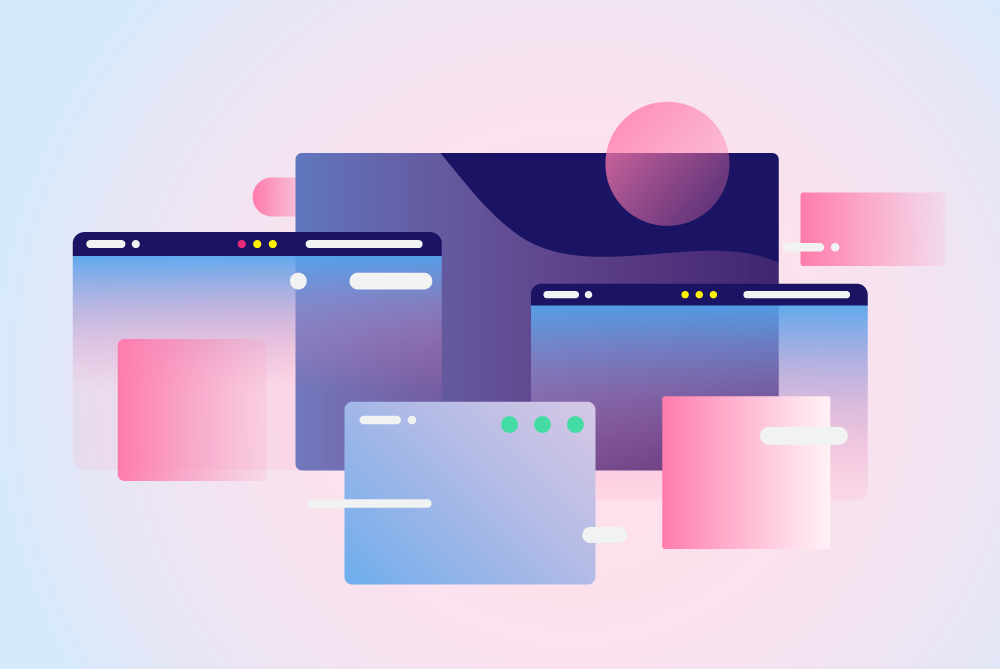独自でウェブサイトを構築し公開にいたるまでの基本的な流れについて、
初心者向けにできるだけわかりやすく解説します。
目標
ウェブサイトを立ち上げるための基本的な流れを把握できます。
個人・小規模レベルのサイト向けですが、どのサイトであろうとも流れは大きく変わりません。
■ 誰向けか
・初心者向け
・ウェブサイトってどういう仕組み?
・ウェブサイトを作ってみたいけど、何から始めればいいかわからない
・ウェブサイト制作の仕事に興味がある
初心者には中々専門的でとっかかりにくい分野ですが、一度身につくと、ビジネスチャンスはたくさんあります。
本記事はウェブサイト制作業の入口になるかと思います。
「自分でもできそう!」って思ってもらいたいので、今回は一つ一つの理屈の解説や細かい作業手順は省き(また別記事で紹介していきます)、概要を理解してみてください。
ウェブサイトを立ち上げる際に必要な手順は簡単に3つです。
- ドメインとウェブサーバを準備しましょう。
- 準備したドメインでアクセスできるようにしましょう。
- ウェブサイトの中身を作っていきましょう。
では、一つずつ見ていきましょう。
1.ドメインとウェブサーバを準備しましょう。
ドメイン(例:住所)とウェブサーバ(例:家)が無いとウェブサイトは立ち上げられません。準備しましょう。
■ ドメイン
ウェブサイトのURLになる部分です。例えるなら「家の住所」にあたります。
本サイトのURLを見ると、「ms-wd.jp」とあります。これがドメインです。
【ドメインの取得方法】
ドメイン提供会社で取得・契約します。
ドメイン提供会社はたくさんありますが、私はStar Domainのネットオウルがメインです。
理由は更新料が他に比べて安い割には、無料でできる設定が他に比べて充実していると思うから。
【ドメインの種類】
.com / .jp / .co.jp / .net / .info / .xyz
などなど。。。
自分のサイトの利用目的に合わせて選んで決めてください。
「.com」はよく使われます。等にこだわりがなければ「.com」を選ぶと良いでしょう。
【ドメイン名】
「.com」や「.jp」の前の文字列を決めましょう。本サイトのドメインで言うと「ms-wd」の部分にあたります。
こちらは、ドメインの種類と合わせて世界で一つしかない任意の文字列を設定します。家の住所も世界で一つだけですよね?それと一緒です。
ウェブサイトの内容にあった名前をつけましょう。
ドメインについてもっと詳しく知りたければこちら
→ ドメインとは何?種類〜料金〜決め方〜取得方法まで初心者に解説
■ ウェブサーバ
ウェブサイトの内容を保存する場所です。例えるなら家になります。
【ウェブサーバの準備方法】
・自作でウェブサーバを作る(企業レベルです)
・レンタルサーバ会社でウェブサーバを借りる(一般の方はこちら)
個人利用や小規模のサイトであれば、さくらインターネットのスタンダードプランをおすすめします。
理由は老舗のレンタルサーバ会社で歴史もあり、リーズナブル&サポートも充実。管理画面も見やすいからです。
さくらインターネットもドメインを提供しています(若干更新費が高め)ので、レンタルサーバとドメインを同時に契約し一括管理できます。
2.準備したドメインでアクセスできるようにしましょう。
ドメインとウェブサーバの紐付けを行います。
専門用語をバンバンに使うと
「ウェブサーバでドメインを登録・設定し、DNSのAレコードにウェブサーバのIPアドレスを追加する」
→例えるなら、「家に住所プレート貼って、役所で新しい家の住所の変更をしましょう。」です。
新しい住所に郵便物が届くようにするのです。
【ウェブサーバでのドメイン設定】
レンタルサーバの管理画面で取得したドメインを設定します。どのレンタルサーバ会社でも管理画面上で簡単にできると思います。
【ウェブサーバのIPアドレスについて】
IPアドレスとは契約したウェブサーバのアドレスです。
各種レンタルサーバの管理画面のサーバ情報にて記載があるはずです。
(180.125.132.24 といったピリオド区切りの数字です。ipv4と呼ばれるたぐいのもの)
【DNSへのAレコード追加について】
DNSでサーバとドメインの紐付けを行います。(=役所のこと)
DNSのAレコードにウェブサーバのIPを追加します。(=役所で住民票を登録すること)
※ ドメインもウェブサーバも同じ会社で契約した場合はDNSのAレコードが予め自動追加されていることが多いのDNS編集は省略できます。
これでドメイン「ms-wd.jp」にアクセスすると、契約したウェブサーバの情報を取得してサイトが閲覧される流れが出来上がります。
ドメインにアクセスしてみて、「このサイトにアクセスできません。」のエラーがでなければ成功です。
あとはウェブサイトの中身を作ってくのみ!
3.ウェブサイトの中身を作っていきましょう。
ウェブサイトのコンテンツを作るために最低限必要なものは、
index.html
というファイルのみ。サイトトップページになるファイルです。
このファイルにパソコンが理解できるコード(言語)を使用してデザインやコンテンツを作っていきます。
index.htmlの書き方については別記事で自作のテンプレート(汎用性あり)をご紹介しようと思います。
index.htmlファイルをウェブサーバにアップロードして、再度ドメインにアクセスするとindex.htmlの内容が閲覧されるのを確認できると思います。
同じノリで、別のページを作りたい場合は、
abc.html や profile.html等 適宜ファイル名をつけて、アップロード。この繰り返しです。
この場合のURLは
ドメイン/abc.html、ドメイン/profile.html
などでアクセスできるようになります。
以上、これがウェブサイト開設までの流れです。
すべて同じ流れで、違う点は最後のウェブサイトの中身・構成をどこまで作り込むか。
ブログが書けたり(WordPress)、ネットでものが売れたり(WooCommerce)等多種多様です。
まとめ
ウェブサイトを開設するのに知っておきたい必要な作業はシンプルに3つ。
- ドメインとウェブサーバを準備しましょう。
- 準備したドメインでアクセスできるようにしましょう。
- ウェブサイトの中身を作っていきましょう。
家と住所に例えると
・新しい家に引っ越すために、1.家を決めて、2.新しい住所に変更するため、役所に届け出をだして、3.家の中を充実させていきましょう。
です。
また、初心者ですが自作でウェブサイトを立ち上げようとお考えの方には、さくらインターネットでのサイト開設をおすすめします。理由以下です。
・ネットで調べると情報がたくさんある
・リーズナブルでサポート充実&わかりやすい管理画面になっている
私も個人でサイトを持たれたい方で、代行制作を依頼された場合は、特段な事情が無い限り、さくらインターネットでの提供を第一に受付けております。
ではこのあたりで。
本記事にてウェブサイト開設にあたり少しでも理解が深まればと思います。
最後までお読みいただきありがとうございました。